Menyisipkan WordArt di Word 2016 untuk Mac
Terapkan Ke:
Word 2016 untuk Mac
-
Klik Sisipkan > WordArt, dan pilih gaya WordArt yang Anda inginkan.
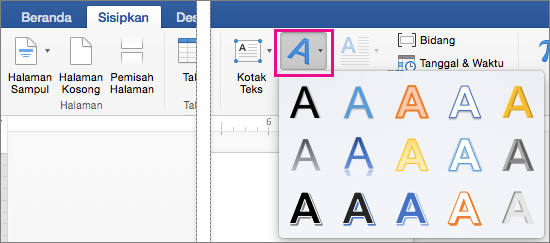
Dalam galeri WordArt, huruf A menunjukkan desain yang berbeda yang diterapkan ke semua teks yang Anda ketik.
-
Masukkan teks Anda.
Tips: Anda juga bisa menyertakan simbol sebagai teks WordArt. Untuk melakukannya, klik lokasi simbol pada dokumen Anda, dan pada tab Sisipkan, klik Simbol Tingkat lanjut, dan pilih simbol yang Anda inginkan.
Membuat WordArt yang melengkung atau melingkar
Untuk membuat teks WordArt lengkung atau melingkar, tambahkan efek teks Transformasi.-
Pilih WordArt.
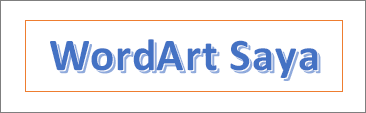
Saat Anda melakukan hal itu, tab Format Bentuk muncul.
-
Klik Efek Teks >Transformasi dan pilih efek yang Anda inginkan.
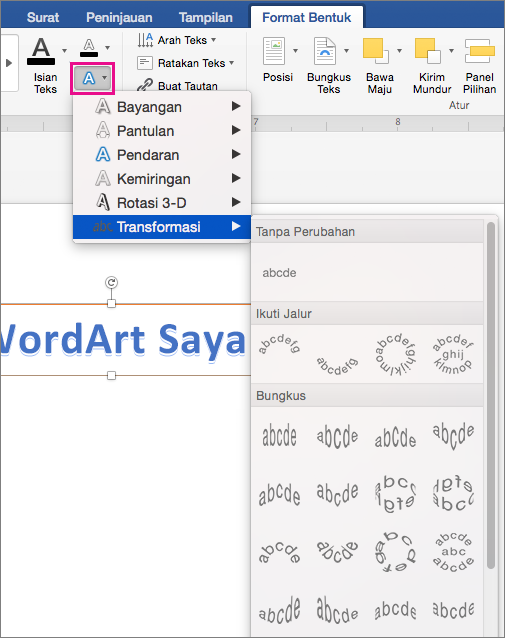
Mengubah warna teks WordArt
Untuk mengubah warna teks WordArt, ubah Isian Teks.-
Pilih teks atau huruf WordArt untuk diubah.
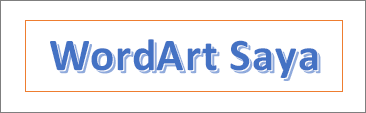
Saat Anda melakukan hal itu, tab Format Bentuk muncul.
-
Klik Isian Teks, dan di dalam pilih warna yang Anda inginkan.
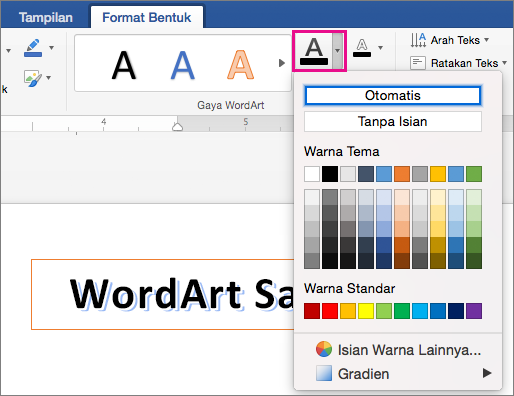
Tips: Untuk mengubah kerangka teks WordArt, pada tab Format Bentuk, klik Kerangka Teks.
Mengonversi teks yang sudah ada menjadi WordArt
-
Pilih teks untuk dikonversi menjadi WordArt.
-
Pada tab Sisipkan, klik WordArt, lalu pilih gaya WordArt yang Anda inginkan.
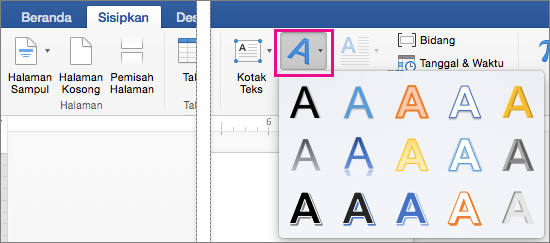
Semoga informasi diatas bisa bermanfaat.!!!
By : NurmaLestari
21 Maret 2017~
Tidak ada komentar:
Posting Komentar